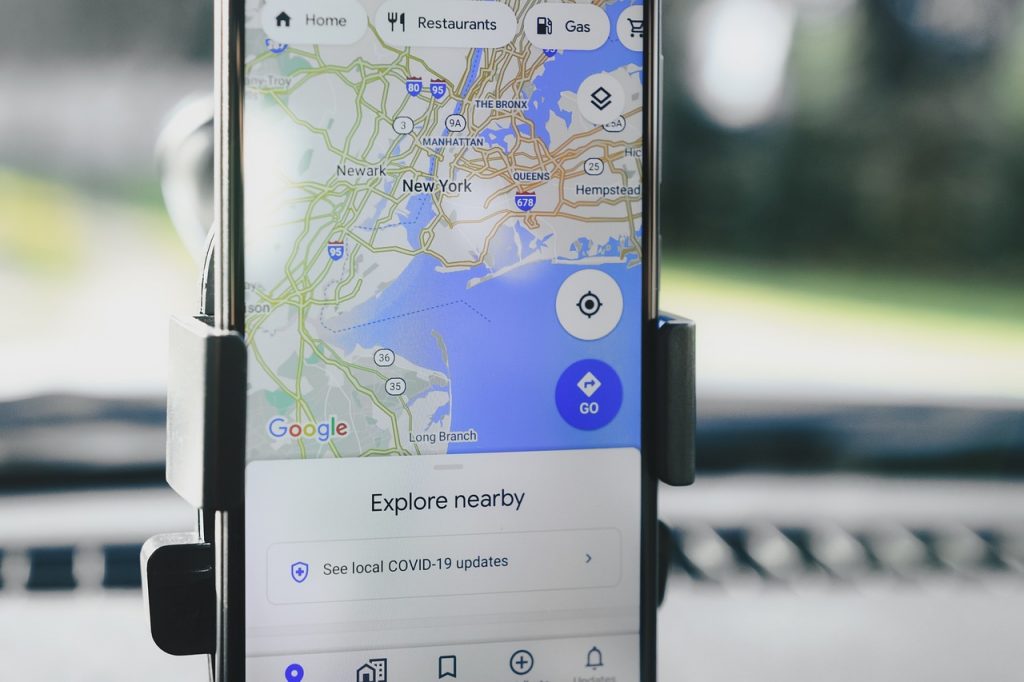Ajouter votre entreprise à Google, qu’il s’agisse d’un restaurant ouvert au public ou d’un salon de coiffure géré à domicile, est une étape cruciale pour atteindre les clients, établir des liens et, finalement, développer une entreprise prospère. Elle procure également à votre entreprise une certaine légitimité et la rend consultable via Google Maps. Avantage non négligeable, vous pouvez aussi procéder à des modifications visibles par les clients et les prospects que vous ciblez. Ainsi, vos informations apparaissent comme régulièrement mise à jour avec la mention “ placewithedits ” affichée sur votre emplacement, ce qui vous fait gagner en confiance auprès des internautes. Pour en savoir plus sur la mention “ placewithedits ”, cliquez sur le lien. Maintenant, voici comment ajouter votre entreprise à Google et personnaliser votre page d’entreprise.
Comment ajouter une entreprise à Google
Notez que la séquence exacte des étapes peut différer en fonction des sélections que vous reportez sur chaque page et du type de page d’entreprise que vous créez.
- dans la page d’accueil de My Bysiness, cliquez sur Gérer et sur l’écran suivant, entrez le nom de votre établissement dans la barre de recherche. Dans le menu déroulant sous la barre de recherche, sélectionnez » Commencer à créer la fiche de votre établissement » ;
- sur la page suivante, entrez votre nom d’établissement et catégorie d’activité. Ensuite, sélectionnez “ Suivant ”. Vous pourrez ajouter des catégories supplémentaires par la suite ;
- ensuite, vous devrez choisir si vous souhaitez que l’emplacement de votre entreprise apparaisse sur Google Maps. Si vous ajoutez un restaurant ou une autre entreprise ouverte au public, être sur Google Maps se révèle incroyablement utile. Cependant, si vous ajoutez simplement une petite entreprise gérée à partir de votre domicile, garder cet emplacement privé pourrait être une bonne idée. Sélectionnez “ Oui ” ou “ Non ” et appuyez sur “ Suivant ” ;
- si vous avez choisi d’ajouter votre entreprise à Google Maps, l’écran suivant vous demandera de saisir l’adresse de votre entreprise. Si vous avez choisi de garder votre emplacement exact privé, alors l’écran suivant vous demandera de saisir votre ou vos zones de service. Remplissez les informations pertinentes et sélectionnez “ Suivant ”.
- entrez le numéro de téléphone et le site web associés à votre entreprise et cliquez sur “ Suivant ” ;
- sur la page suivante, choisissez si vous souhaitez ou non que Google Business vous envoie des mises à jour et des recommandations pour votre entreprise, et cliquez sur “ Suivant ” ; si vous avez choisi de ne pas fournir d’adresse professionnelle, vous devrez saisir votre adresse postale personnelle pour vérifier votre entreprise. Cette adresse ne sera pas visible par le public. Saisissez votre adresse et cliquez sur “ Suivant ” ou choisissez “ Vérifier plus tard ” ;
- cliquez sur la liste déroulante pour sélectionner une méthode de vérification de votre entreprise. En fonction de votre type d’activité, seules certaines méthodes de vérification peuvent être disponibles pour vous. Par exemple, vous pouvez voir Carte postale par courrier listée comme la seule méthode disponible.
Voici toutes les façons de vérifier votre identité auprès de Google :
- par courrier. Google enverra une carte postale physique comprenant un code de vérification, que vous utiliserez ensuite pour vérifier en ligne ;
- par téléphone. Google vous appellera et vous transmettra un code de vérification par téléphone. Cette option n’est disponible que pour certaines entreprises cependant ;
- par courriel. Google vous enverra le code par courriel. Là encore, cette option n’est accessible qu’à certaines entreprises ;
- vérification en bloc. Si votre entreprise compte plus de dix sites, vous devrez soumettre un formulaire supplémentaire pour qu’ils soient tous vérifiés en même temps. Pour ce faire, lorsque vous cliquez sur » Obtenir la vérification « , cliquez ensuite sur » Chaîne » et saisissez toutes vos informations. Google prendra ensuite jusqu’à une semaine pour traiter la demande ;
- si vous disposez d’un compte Google Search Console, vous pouvez procéder instantanément par votre compte. Certaines catégories d’entreprises ne sont pas autorisées à le faire.
Ensuite, vous serez amené à suivre une série d’invitations pour configurer votre page Google My Business. Vous pouvez ajouter vos services et vos heures d’ouverture, définir des autorisations de messagerie, rédiger une description de l’entreprise, télécharger des photos et demander un crédit publicitaire de 100 € par le biais de Google Ads. Une fois que vous aurez saisi toutes les informations essentielles pour configurer votre entreprise, vous serez dirigé vers votre page de compte Google My Business où vous pourrez compléter avec des informations supplémentaires, comme un logo d’entreprise et des cogérants.
You may also like
-
Optimisez votre e-commerce : 5 pratiques innovantes pour booster vos ventes
-
Boostez votre boutique généraliste avec des astuces inédites et performantes
-
Créer un site e-commerce: astuces pratiques pour booster vos ventes
-
Les plateformes e-commerce incontournables que vous n’avez pas encore envisagées
-
Les tendances du commerce en 2023 qui vont vous surprendre !